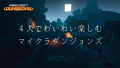ジョイコンがさあ、こわれてんだよ!

またか…。
スプレーひとふきでけっこう回復するんだけど…

そうだ、せっかくだから修理キットを試してみよう!
というわけで、ジョイコン修理キットを買って修理してみました。
おわってみれば簡単でしたが、何せはじめてなので慎重にやりましたが、変な汗かきました。
スティックのケーブルの外し方もよくわかんないし…。
とりあえず、修理キットでスティック交換したのでみていきましょー!
AmazonでJoy-Con修理キットを買う
↑こちらを買いました。1500円くらいッ!!
ベストセラーということでこれに決めましたが、スティックがすぐダメになりました。
また、説明書なし。
後日、日本製のスティックを買いました。こちらの方が耐久性がアップしているとの触れ込みなのでオススメしておきます。2000円くらいッ!!
説明書あり!
付属品

わたくしが購入した工具セットはこんな内容でした。

- ピンセット
- “Y字”三叉スクリュードライバー
- “+字”クロススクリュードライバー
- オープニング修理ツール
- トライアングルパドル
- ピース3Dアナログジョイスティックコントロール×2
- Y字ネジ×2
- +字ネジ×2
- switchアシストキャップ×6
このようにたくさん入ってます。
が、実際使ったのはピンセット、十字ドライバーとY字ドライバー、ジョイコンをこじあけるツール(オープニング修理ツール?)とジョイスティック2本だけでした。
なのでY字ドライバー意外はだいたい家にあるか、他のもので代用できると思いますので、工具セットを買う必要はないかもしれません。
ジョイコンR(右側)を修理してみる!

1Y字ドライバーでねじをはずす

Y字ドライバーをつかって4つのねじを外しましょう。
Y字ドライバーの出番は最後にしめるときまでもうない。
2こじあけツールでカバーを開く

青いこじあけツールをすき間にはさんでこじあけます。
3電池がはいってる中敷プレート部をはずす

ここからは十字ドライバーの出番。電池が収まっているプレート部分のねじをはずし、プレートをはずします。
薄いケーブルが下の基盤とつながったままなのでゆっくり丁寧にはずしましょう。

4ジョイスティックをはずす

ジョイスティックが固定してあるねじをはずします。
5ピンセットでコネクタのロックを解除する

ジョイスティックのコネクタのケーブルがささっている部分のスライダ(ラッチというのかな?)を持ち上げてロックを解除します。
写真でいうと右側にピンセットでもちあげる感じでカチッとやります。
omronのページにわかりやすい絵があります。慎重な方はごらんください。
6ピンセットでケーブルをはずす

ちょっとぼけてますが、コネクタのスライドが立っている(ロック解除されてる状態)のがわかるでしょうか。ロックが解除されていればケーブルが抜けます。
ピンセットで右方向(この写真では)へ引っ張ってはずしましょう。
7ジョイスティックを取り外す

ふう…。どうにかスティックが取れた…。
8スティックのシートみたいなのをていねいに置く

黒いシートみたいなのをていねいに置きましょう。
適当にやるとこうなります↓

えぇ…なんかはみ出ちゃってる…。失敗、やりなおし…。
9ジョイスティックをつける

ジョイスティックをつけましょう。
取り外した手順と逆に、
- スティックをねじ止め
- ケーブルをピンセットでさす
- コネクタをピンセットで倒してロックする(写真でいうと左側にたおしてロックする)
10電池のプレートをつけて、カバーをつける

電池部分のプレートをはめてねじ止め、電池をもどして、カバーを閉じてねじ止めしたら…
かんせい!

やったぜ!
所用時間は
はじめての修理(スティック交換)でしたが、動画をみながら30分くらいでしょうか。
スティックのコネクタがささってる部分のロックの外し方がイマイチわからないので慎重に何度も動画を戻してやったので時間かかりました。
でも一度やってみると結構簡単で二度目は10分〜15分くらいでできちゃいました。
補正する
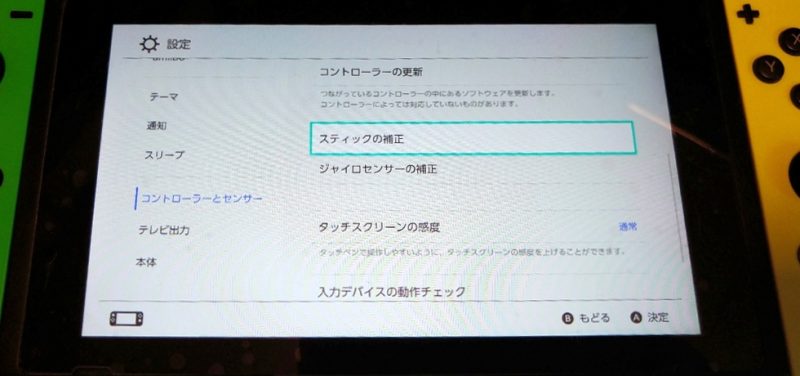
設定→コントローラーとセンサー→スティックの補正
補正する。
ちょっとずれてる…!修理失敗かッ!?
とおもったけど補正したらちゃんと真ん中にカーソルがいってくれた。
よかった…。
というわけで、
修理完了ッ!
ジョイコンL(左側)を修理してみる!
お次はジョイコンLだッ!!
1 Y字ドライバーでねじをはずし、こじあけツールでカバーをあける

Y字ドライバーで4カ所のY字ねじをはずします。
青いこじあけツールのつめをひっかけてカバーをはずします。

カバーをあけたら電池をとりはずします。両面テープでくっついてました。
次に十字ドライバーでねじをはずします。
ねじをはずしたらゆっくと電池部分のプレートをはずします。
ケーブルが下の段とつながっているのでていねいにやりましょう。
2 スティックをとりはずす

ピンセットをつかってコネクタのロックを解除します。
スティックから出てるケーブル(青いケーブル)と
スティックの下のケーブル(はずさないとねじがとれないので)をはずします。
写真はすでにロックが解除(スライドが立ち上がってる)してあります。
拡大したのが下の写真↓

カチッともちあげます。
ロックを解除したらピンセットでケーブルをぬきとります。

十字ドライバーでねじを二カ所はずします。これでスティックがはずれます。

3 スティックをつける

いじってるうちにボタンとかがとれちゃいました。
特に黒いシートはきちんと置かないとはみ出たりします。ていねいにいきましょう。

新しいスティックを入れて、ねじでとめます。
その後ケーブルを元通りにさして、コネクタをロックしましょう。
あとは、はずしていたネジをとめていけば…


『PR』楽天ブックスのゲーム・おもちゃの在庫一掃セール!スプラトゥーン2が54%オフ!!PS4やPS5のソフトやボードゲームなんかも安い!(2023年11月15日現在)
と思ったら失敗…?
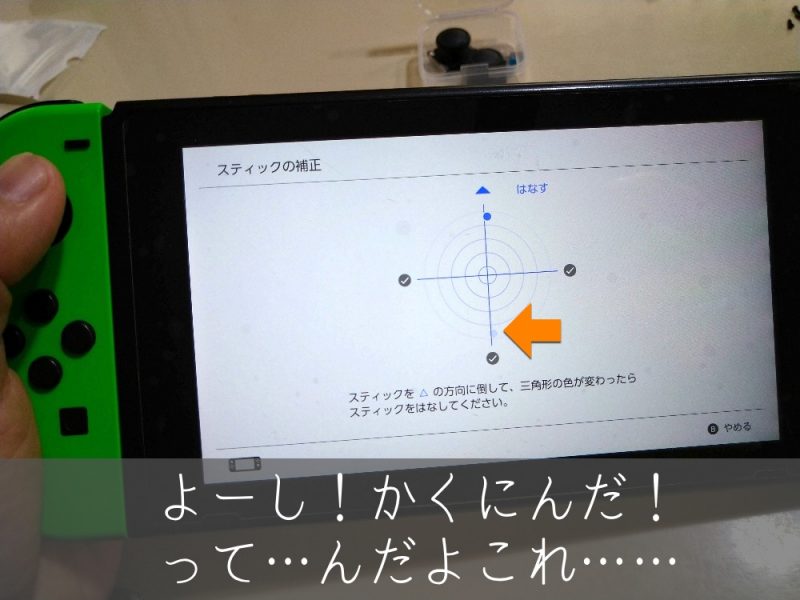
設定→コントローラーとセンサー→スティックの補正から
よっしじゃあスティックの補正でもしてみっか…と思ったら…。
なんかおかしい…。
スティックを上にいれても外周までいかないし、なぜか下にもはいってるようで上下にカーソルが高速移動して残像が…。

交換したスティックの初期不良?
それとも交換がへたくそで失敗しちゃったのか?
というわけで…再びジョイコンを開けて、古い方のスティックに戻しました。
古い方のスティックは何回も接点復活スプレーしてるからもうじき寿命だと思って交換しましたが、まさか新しい方がダメとは…。
む〜ん…。
まあ純正パーツではないですし、このようなこともあるのが自分で交換する醍醐味(かなしい)…。
ご自分でスティック交換する場合は、リスクも考慮しましょう!!
おしまい。
SLSRボタンも壊れちゃったので、パーツ交換した話はこちら↓